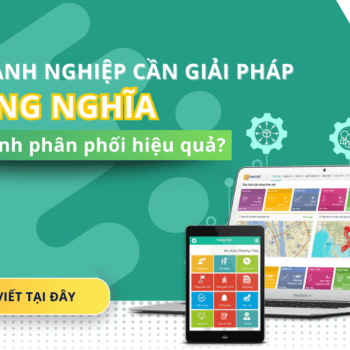Trong thông báo cập nhật phần 1 dành cho phân hệ Web, MobiWork nâng cấp những tính năng hỗ trợ tối đa cho nhà quản lý trong công việc giám sát và thu thập dữ liệu báo cáo. Trong phần 2 là những thay đổi trong phân hệ Mobile.
I. Menu viếng thăm
1. Thay đổi hiển thị
Trên phân hệ mobile, MobiWork DMS cập nhật một số chi tiết trên menu viếng thăm khách hàng, bao gồm:
- Hiển thị Tổng số lượng khách hàng trong tuyến bán hàng
- Hiển thị thông báo sinh nhật khách hàng

Hình 36 – Nâng cấp giao diện viếng thăm khách hàng MobiWork DMS
2. Tìm đường đến khách hàng
Tại mỗi điểm khách hàng hiển thị trong Menu Viếng thăm, sẽ có biểu tượng dẫn đường (Hình 36). Theo đó, tính năng này sẽ liên kết trực tiếp với Google Map, vẽ lộ trình di chuyển từ vị trí hiện tại của nhân viên bán hàng đến địa chỉ khách hàng. Tuy nhiên tính năng này chỉ áp dụng được với những khách hàng đã được cắm mốc vị trí, trong trường hợp khách hàng mới hoặc chưa có vị trí chính xác, nhân viên cần cập nhật lại vị trí và đồng bộ về hệ thống.
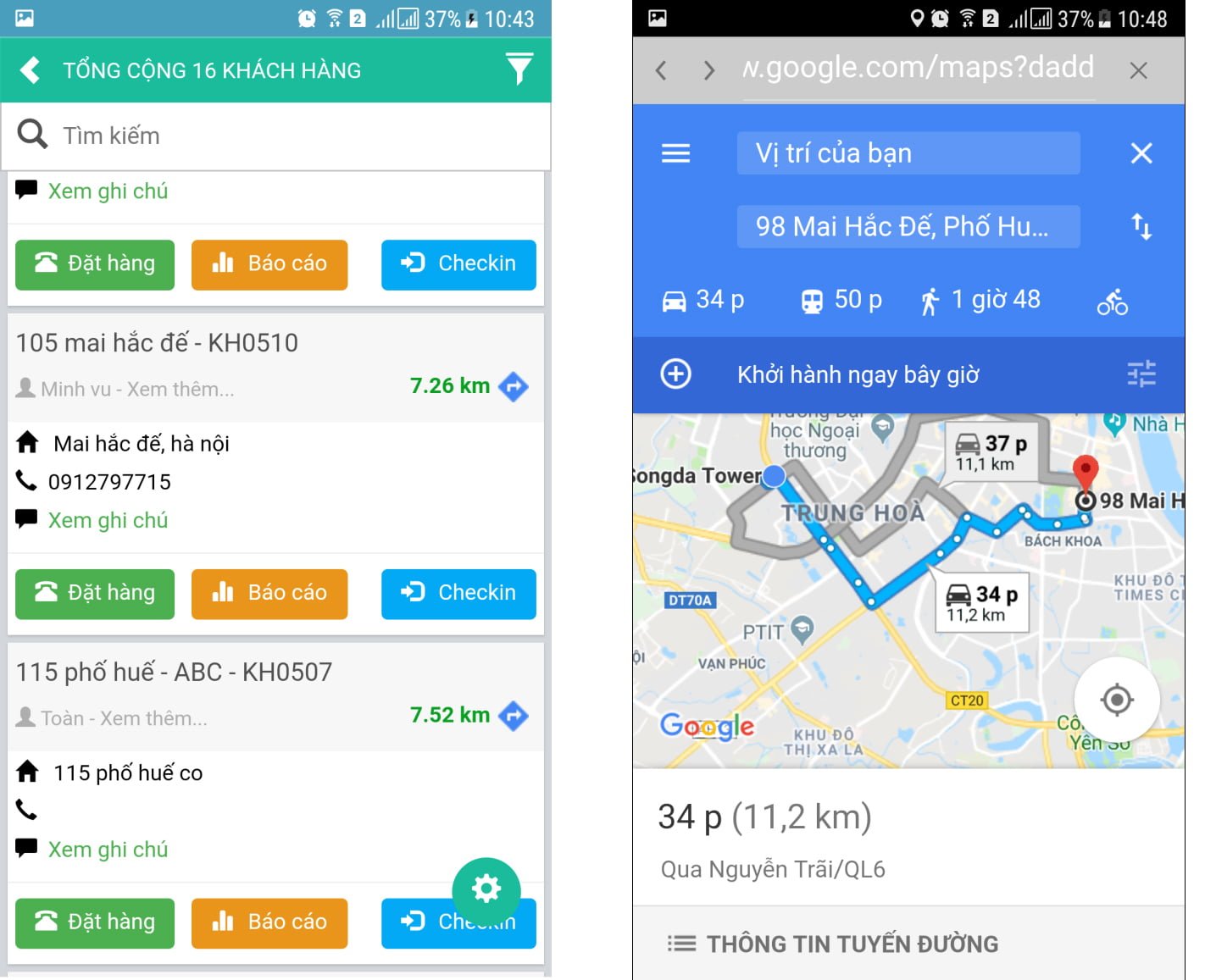
Hình 37 – Tính năng chỉ đường
3. Tự động cập nhật khách hàng mới vào tuyến bán hàng cùng ngày, thứ
Thêm mới khách hàng là công việc mọi nhân viên bán hàng phải thực hiện nhằm mở rộng thị trường. Để hỗ trợ hiệu quả hơn cho việc này, MobiWork sẽ nâng cấp tính năng “Thêm mới khách hàng”, cụ thể những khách hàng nào được thêm mới sẽ tự động được cập nhật vào tuyến bán hàng cùng ngày (Hình 37). Ví dụ, khách hàng Nguyễn Văn Linh được thêm mới vào ngày thứ 3; sẽ được thêm luôn vào tuyến bán hàng ngày thứ 3.
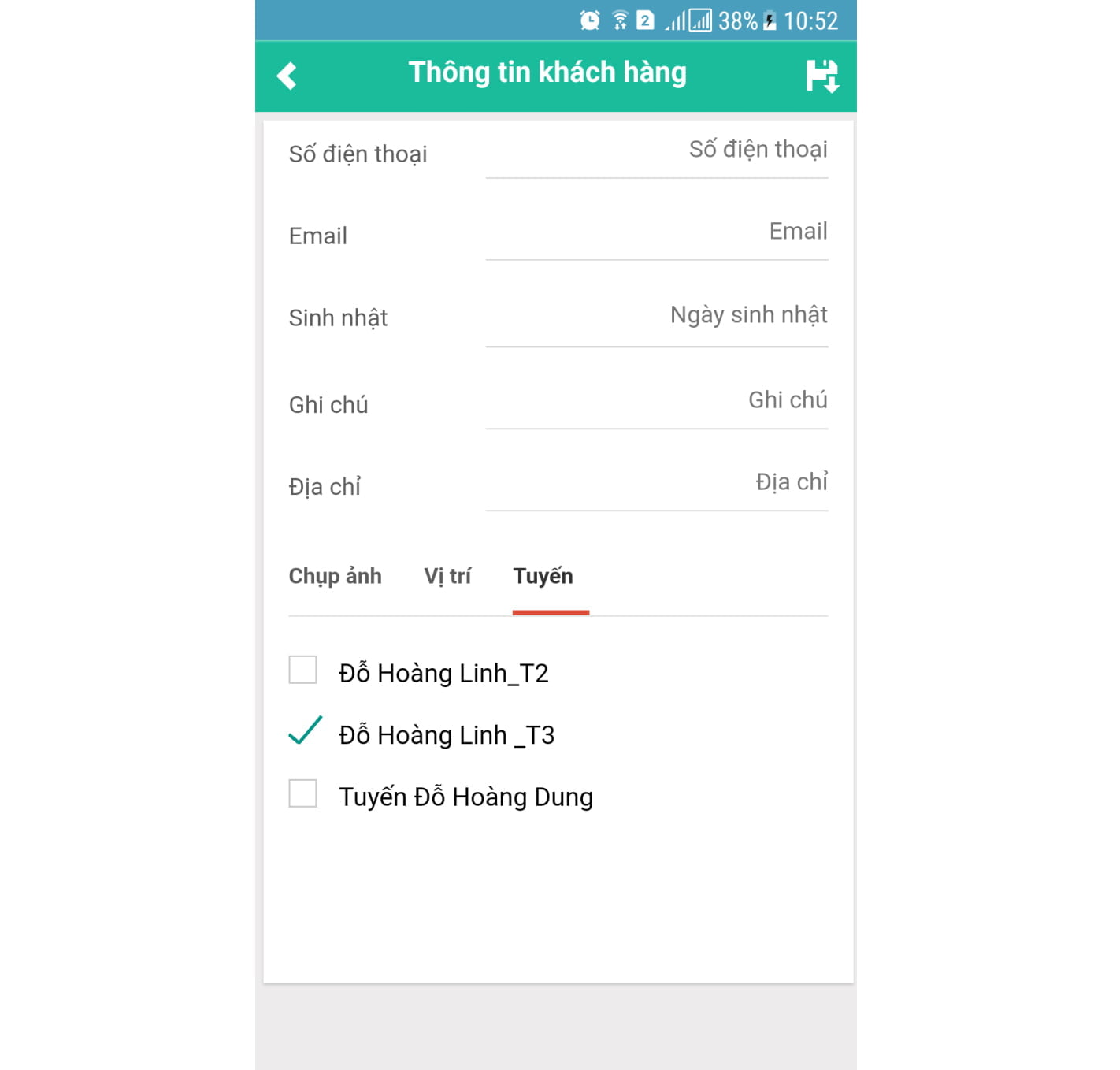
Hình 38 – Tự động cập nhật khách hàng mới vào tuyến bán hàng cùng ngày, thứ
4. Một số thay đổi khác
- Lấy vị trí đối với các khách hàng chưa được cắm mốc (Hình 38) : Đối với những khách hàng chưa cắm mốc, bắt buộc phải gán vị trí của họ trước khi check out. Tại giao diện VỊ TRÍ có thêm nút LẤY VỊ TRÍ

Hình 38 – Lấy vị trí đối với các khách hàng chưa được cắm mốc
- Thông báo khi hủy một thao tác (Hình 39): Khi hủy một thao tác bất kỳ, sẽ có bảng thông báo hiện lên nhằm xác nhận hành động này. Việc này nhằm tránh tình trạng nhân viên lỡ tay ấn nút hủy, phải nhập dữ liệu từ đầu.
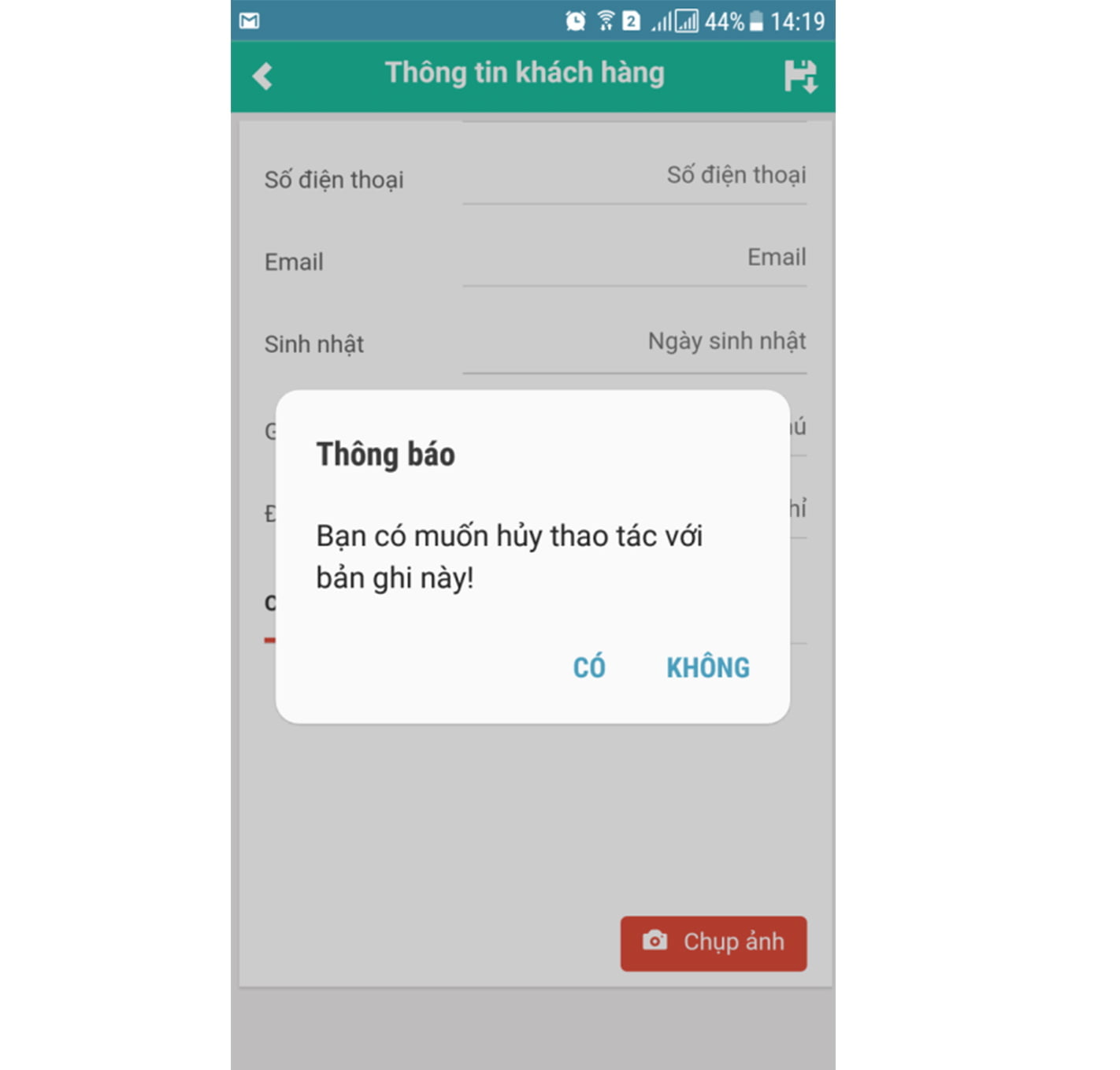
Hình 39 – Thông báo khi hủy một thao tác
- Ghi chú khách hàng (Hình 40): Nếu ghi chú không nhập gì mà ấn Gửi sẽ có thông báo phải nhập nội dung

Hình 40 – Ghi chú khách hàng
II. Chấm công offline
Không phải lúc nào nhân viên bán hàng cũng làm việc trong khu vực có kết nối mạng ổn định (đặc biệt khu vực miền núi), vì vậy MobiWork DMS hỗ trợ nhân viên hoạt động trong môi trường không có 3G/Wifi (hoạt động offline). Với đợt nâng cấp lần này, nhân viên bán hàng có thể checkin không cần mạng, dữ liệu được lưu trên điện thoại di động. Khi có kết nối mạng, chỉ cần đồng bộ, dữ liệu sẽ được trả về, đảm bảo không có sự sai lệch thông tin. (Hình 41)

Hình 41 – Chấm công offline
III. Đặt hàng
1. Nhập trực tiếp số lượng sản phẩm khi chọn sản phẩm
Trong quy trình đặt hàng, nhân viên hiện tại có thể nhập trực tiếp số lượng sản phẩm vào ô khi chọn sản phẩm. Và sản phẩm đó sẽ được mặc định là loại hàng được nhà phân phối, đại lý lựa chọn. (Hình 42)
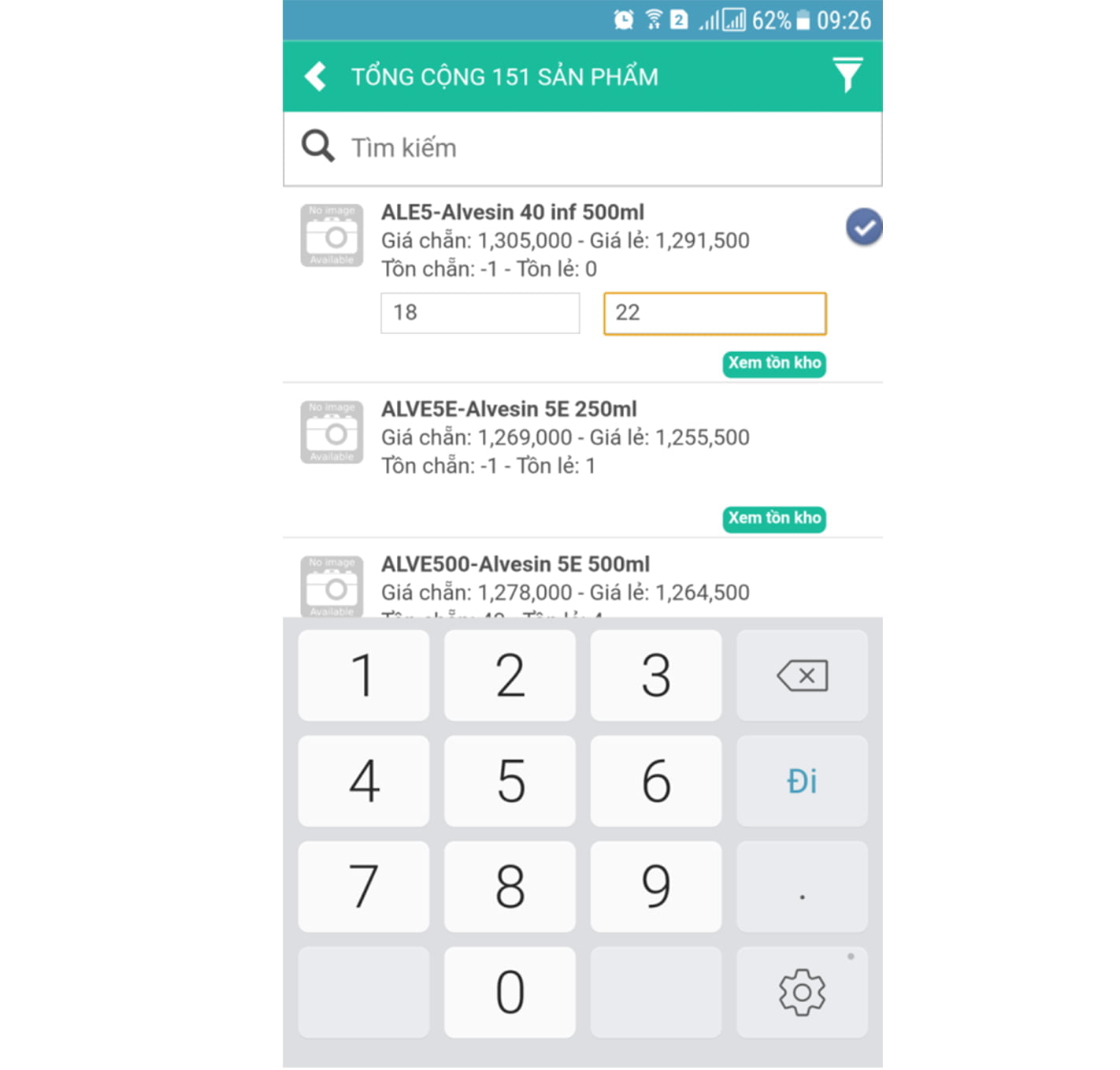
Hình 42 – Nhập trực tiếp số lượng sản phẩm khi chọn sản phẩm
2. Được bán âm/không được bán âm
Như đã nói trong phân hệ web, nhà quản trị có quyền cấu hình cho phép hoặc không cho phép đặt hàng âm trên mobile. Trong trường hợp cấu hình “KHÔNG CHO PHÉP” thì nhân viên sẽ không thể nhập số lượng sản phẩm lớn hơn hàng thực tế trong kho (Hình 43)
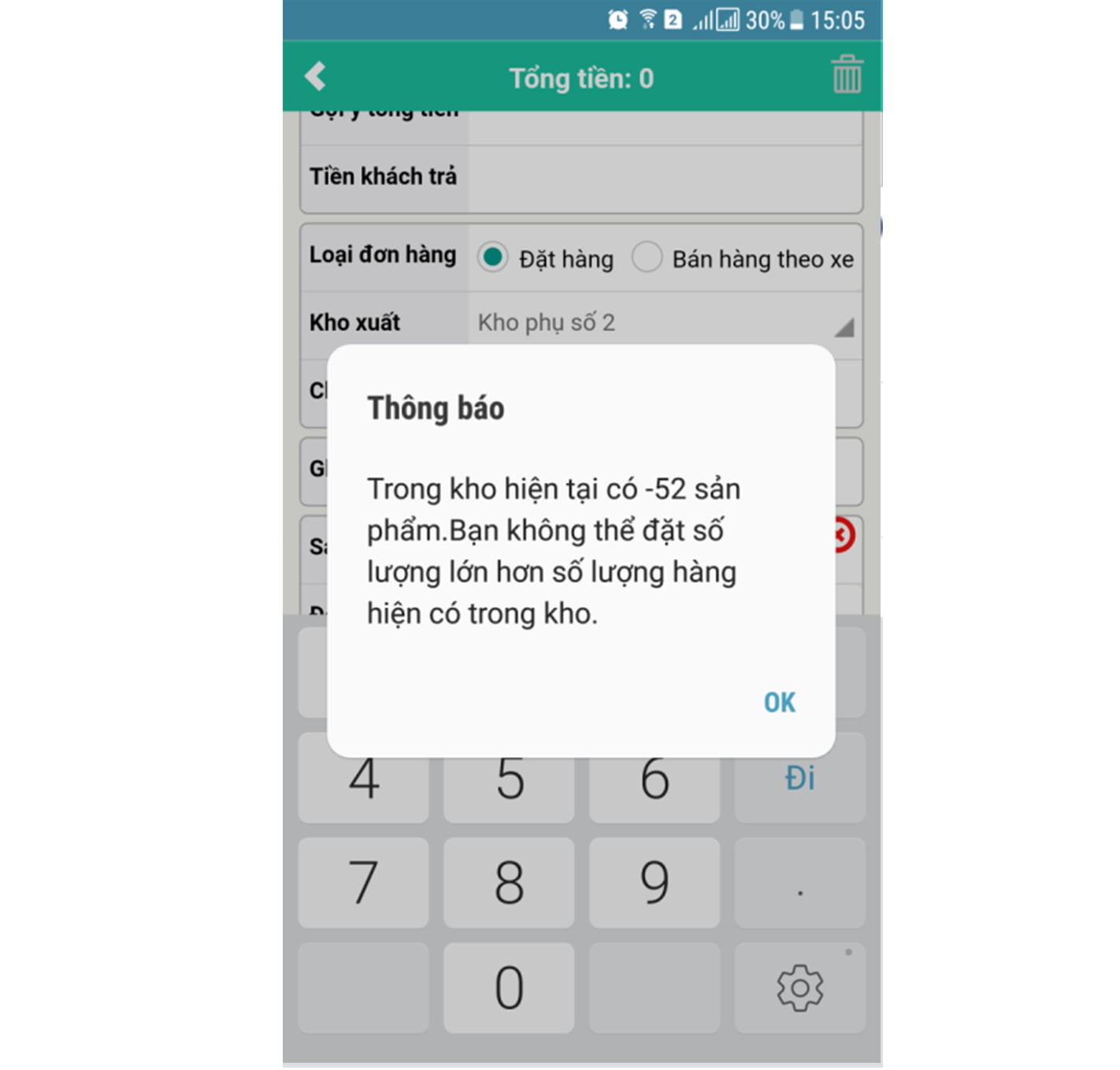
Hình 43 – Được bán âm/không được bán âm
3. Không cho phép nhập chiết khấu đơn hàng và chiết khấu sản phẩm
Tương tự khi nhà quản trị cấu hình không cho phép sửa chiết khấu thì nhân viên sẽ không nhập được chiết khấu đơn hàng hay sản phẩm. (Hình 44)

Hình 44 – Không cho phép nhập chiết khấu đơn hàng và chiết khấu sản phẩm
IV. Đơn hàng
Có thêm bộ lọc trạng thái đã giao hàng:
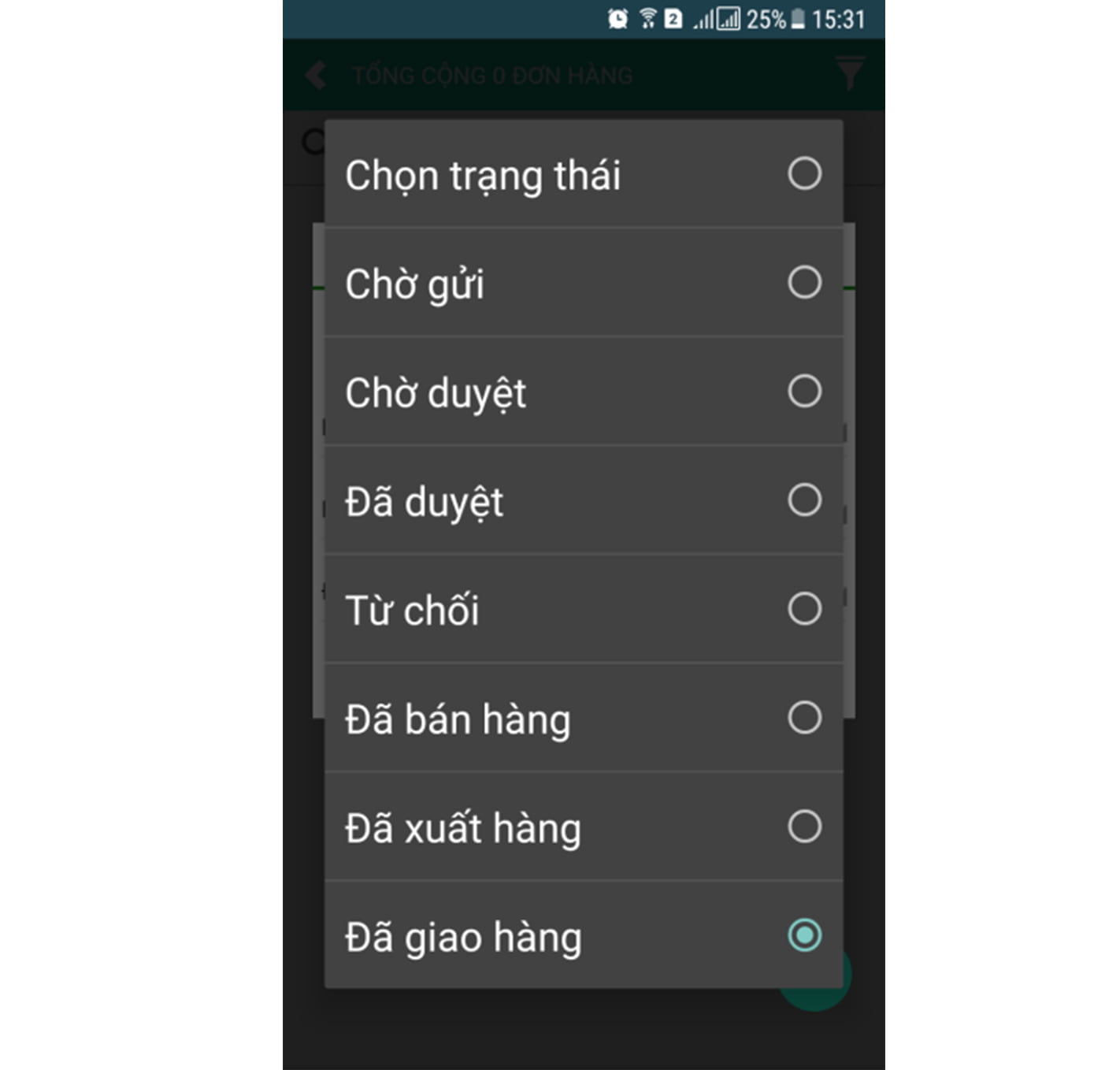
Hình 45 – Bộ lọc trạng thái Đã giao hàng
Duyệt đơn trên Mobile: Nút duyệt nằm ở góc trên tay phải

Hình 46 – Duyệt đơn trên Mobile